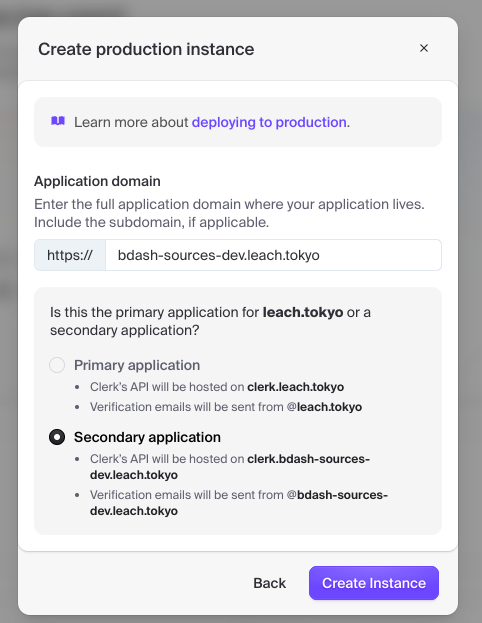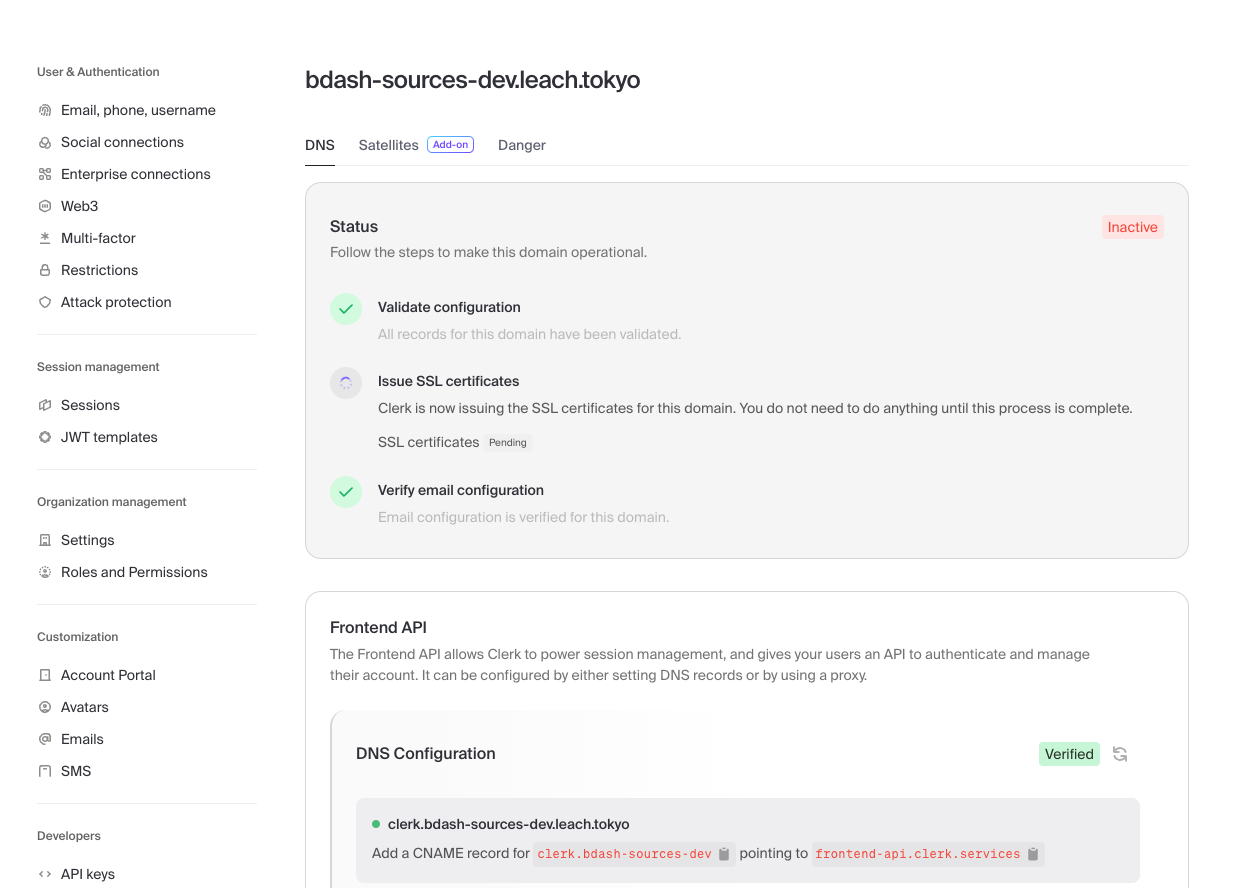Clerk
アプリケーション
- create application を選択
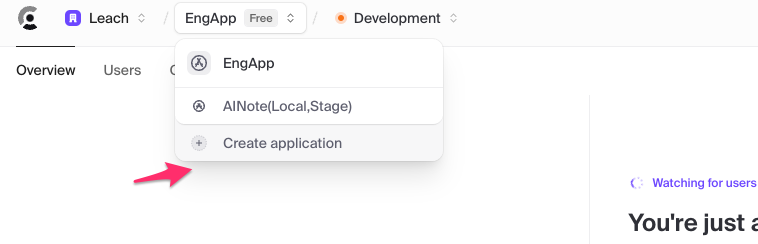
-
Application name を入力(ここでは
bdash-sourcesと入力) -
Create application をクリック
-
.env.local に以下を追加 (Set your environment variables)に記載の.env.local のコピーボタンを押して、.env.local にコピペする
例:
NEXT_PUBLIC_CLERK_PUBLISHABLE_KEY=pk_test_xx
CLERK_SECRET_KEY=sk_test_xx
GitHub Actions 環境変数 (★TODO:後ほど,Clerk のどの変数を指定すればよいかの説明を追加する)
PROD 環境のキーを取得する
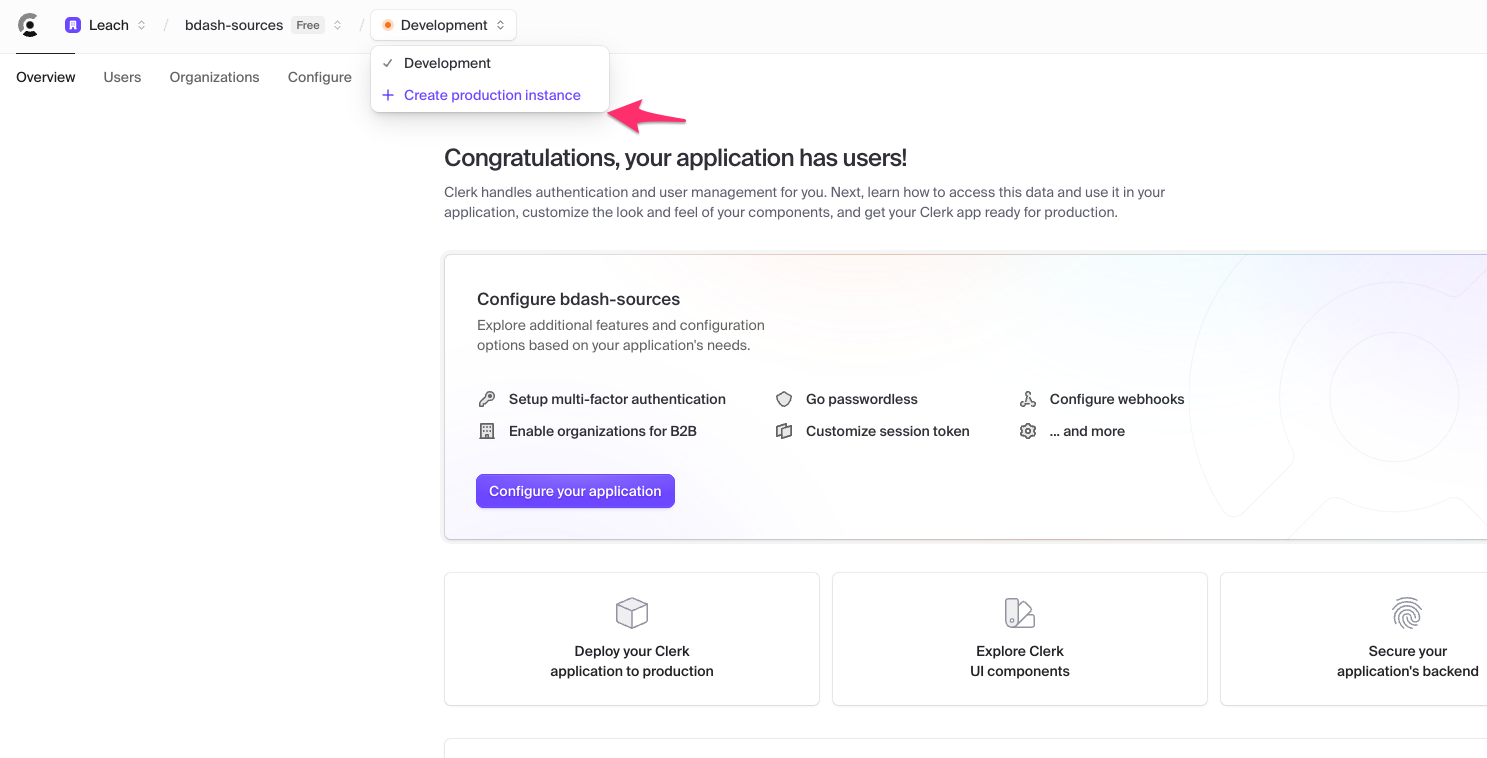
- Development をクリック →Create production instance
- Continue をクリック
- Application Domain には、独自ドメインを入力する
- 独自ドメインの作成方法については、../domain/domain.md を参照
- Create instance をクリック
- Is this the primary application for
ドメイン名or a secondary application?と表示されたら、Secondary applicationを選択 - Create Instance をクリック
- Finish your setup をクリックすると、DNS のタブに遷移する
- 以下の DNS レコードを Cloudflare に追加する
- Frontend API の DNS Configuration
- 例:CNAME,clerk.bdash-sources-dev,frontend-api.clerk.services,プロキシは OFF
- Account Portal
- 例:CNAME,accounts.bdash-sources-dev,accounts.clerk.services,プロキシは OFF
- Email
- 例:CNAME,clk._domainkey.bdash-sources-dev,dkim1.rl35yj5k78w2.clerk.services,プロキシは OFF
- 例:CNAME,clk2._domainkey.bdash-sources-dev,dkim2.rl35yj5k78w2.clerk.services,プロキシは OFF
- 例:CNAME,clkmail.bdash-sources-dev,mail.rl35yj5k78w2.clerk.services,プロキシは OFF
- Frontend API の DNS Configuration
- 追加したら、画面上部の「Validate Configuration」をクリック
- 押しても失敗する場合は、24 時間後に再度試す
- 成功すると、以下のように表示される(Validate configuration がグリーンチェックになる)
- 以下の DNS レコードを Cloudflare に追加する
- API keys をクリック
- 以下の値をメモしておく
- Publishable key の値
- Secret keys の値
- 以下の値をメモしておく
設定
-
GitHub reop のサイト →Settings→Secrets and variables→Actions
-
以下の値を設定する
- Secrets タブ →New repository secret
- DEV_CLERK_SECRET_KEY (上記 PROD 環境の Secret keys の値)
- PROD_CLERK_SECRET_KEY (上記 PROD 環境の Secret keys の値)
- Variables タブ →New repository variable
- DEV_NEXT_PUBLIC_CLERK_PUBLISHABLE_KEY (上記 PROD 環境の Publishable key の値)
- PROD_NEXT_PUBLIC_CLERK_PUBLISHABLE_KEY (上記 PROD 環境の Publishable key の値)
- Secrets タブ →New repository secret